Често задавани въпроси за PPPoE под Windows XP
1. Съвместимост на PPPoE реализации
PPPoE клиентът, интегриран в Windows XP, е базиран на стандарта IETF RFC 2516 и е съвместим с всеки хардуер и софтуер, който поддържа този стандарт.
2. Как да настроите PPPoE връзка под Windows XP
Предполагаме, че мрежовият адаптер (или модем) вече е свързан към компютъра и необходимите драйвери са инсталирани. За да създадете PPPoE връзка:
- щракнете върху бутона "Старт", изберете "Контролен панел";
- изберете „Мрежови връзки“;
- изберете „Създаване на нова връзка“; (ако се стартира меню, което ви подканва да въведете код на град, въведете кода на града и менюто ще изчезне)
- ще се стартира "Съветник за нова връзка", щракнете върху "Напред";
- изберете „Свързване с интернет“, щракнете върху „Напред“;
- изберете „Ръчно настройване на връзка“, щракнете върху „Напред“;
- изберете елемента „Чрез високоскоростна връзка, която изисква потребителско име и парола“, щракнете върху „Напред“;
- въведете името на вашия интернет доставчик, щракнете върху „Напред“;
- въведете потребителското име и паролата, предоставени от ISP. В полето "Потвърждение" въведете паролата за втори път. Ако сте начинаещ потребител и не знаете какво е защитна стена, махнете отметката от „Активиране на защитна стена за свързване с интернет“. Щракнете върху Напред, след това върху Готово.
3. Как да настроите автоматична връзка с интернет при зареждане на Windows
- щракнете върху бутона "Старт", изберете "Контролен панел";
- изберете „Мрежови връзки“;
- изберете PPPoE връзка, щракнете с десния бутон и изберете „Свойства“;
- в секцията "Параметри" махнете отметката от "Покана за име, парола. ", щракнете върху "OK";
- изберете PPPoE връзка, щракнете с десния бутонбутон на мишката и изберете "Създаване на пряк път";
След това една от опциите
- поставете прекия път в папката "Стартиране"; или
- щракнете върху Старт, изберете Всички програми->Аксесоари->Системни инструменти->Планирани задачи;
- стартирайте "Добавяне на задача"->"Напред"->"Преглед"->"Работен плот"->Пряк път към връзка;
- изберете „Когато компютърът се стартира“, щракнете върху „Напред“ и, ако е необходимо, въведете парола за влизане в Windows.
4. Как да настроите автоматично възстановяване на връзката при прекъсване на връзката
- "Старт"->"Контролен панел"->"Мрежови връзки";
- отворете свойствата на PPPoE връзката;
- в секцията „Параметри“ поставете отметка в квадратчето „Обратно повикване при прекъсване на връзката“;
- щракнете върху OK.
5. Как да свържете няколко компютъра към интернет чрез една връзка
Предполага се, че компютрите вече са свързани помежду си в мрежа.
- "Старт"->"Контролен панел"->"Мрежови връзки";
- отворете свойствата на PPPoE връзката;
- в секцията „Разширени“ поставете отметка в квадратчето „Разрешаване на други мрежови потребители да използват интернет връзката на този компютър“;
- щракнете върху OK.
Ако имате мрежа от няколко компютъра във вашия дом (или офис) и имате достъп до интернет чрез PPPoE, тогава има няколко начина да осигурите достъп до интернет на всички компютри във вашата мрежа:
a) Регистрирайте множество (според броя на компютрите) PPPoE акаунти при ISP. Възможно е тази услуга да струва допълнително пари.
Свържете вашия хъб или превключвател към гнездото, инсталирано от доставчика. За целта използвайте превключвателния порт, означен с UPLINK (крайни компютърни устройства винагиса свързани към обикновени портове, а хъбове или комутатори са свързани помежду си чрез UPLINK портове). Уверете се, че индикаторът, съответстващ на UPLINK порта и показващ наличието на връзка (Връзка), свети на вашия хъб.
Свържете всичките си компютри към вашия хъб и настройте индивидуален PPPoE акаунт на всеки. Всички компютри ще имат достъп до интернет независимо един от друг.
Предимството на този тип връзка е възможността за отделно изчисляване на мрежовия трафик. Винаги можете да видите в системата за статистика на доставчика колко мегабайта е изтеглил всеки от вашите компютри.
Недостатъкът на този тип връзка е, че всичките ви домашни компютри стават част от домашната мрежа и трябва внимателно да следите правата за достъп до компютърните ресурси (файлове и принтери).
b) Изберете един компютър (за предпочитане най-мощния), той ще действа като шлюз, т.е. всички компютри във вашата домашна мрежа ще имат достъп до интернет през него.
Настройте интернет връзка на този компютър. Наименувайте тази връзка, например Интернет.
Купете допълнителна мрежова карта. Инсталирайте го в шлюза и го свържете към хъба, към който са свързани компютрите от вашата домашна мрежа. Windows ще открие новата карта и ще създаде нова връзка. Преименувайте тази връзка на Интранет (вътрешна мрежа).
Стартирайте "Съветника за домашна мрежа" и настройте вашата мрежа, като посочите коя връзка е предназначена за достъп до интернет (Интернет) и коя е връзката към домашната мрежа (Интранет). На всички останали домашни компютри в мрежата свойствата на TCP/IP протокола трябва да бъдат зададени на „Адреси, зададени от сървъра“.
Шлюзът трябва да бъде активиран по всяко време, когато някой от компютрите във вътрешната мрежаМоже да се изисква достъп до интернет.
С тази връзка вашата вътрешна мрежа е отделена от вашата домашна мрежа и не е необходимо да купувате допълнителни PPPoE акаунти.
За съжаление в този случай без допълнителен софтуер е невъзможно да се изчисли кой компютър колко мегабайта е изтеглил.
ПРЕДУПРЕЖДЕНИЕ! Разрешете споделянето през една интернет връзка само ако компютрите в домашната ви мрежа са свързани към шлюза чрез ОТДЕЛНА МРЕЖОВА КАРТА.
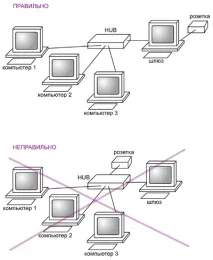
6. Изчакване при зареждане на страници, Windows зарежда бавно
7. Възстановяване от "режим на заспиване"
Понякога се случва, че след възстановяване от "Режим на заспиване" връзката не работи. Възможна причина - За да спести енергия, Windows е изключил захранването на мрежовия адаптер. За да деактивирате тази функция:
- изберете "Старт"->"Контролен панел"->"Мрежови връзки";
- в свойствата на "Local Area Connections" кликнете върху бутона "Configure" под името на мрежовия адаптер;
- в елемента "Управление на захранването" премахнете отметката от "Разрешаване на компютъра да изключи това устройство.";
- щракнете върху OK.
8. Грешка 678
Ако връзката е неуспешна и се появи диагностика „Грешка 678“, опитайте да нулирате системните данни за мрежовите връзки, както следва:
- в Start->Run, напишете "netsh интерфейс ip reset log.txt".
9. Отстраняване на грешки във връзката (за напреднали потребители)
Можете да дадете командата "netsh ras set tracing * enable", след което директорията за проследяване с регистрационни файлове за отстраняване на грешки ще се появи в директорията на windows.
10. Трябва ли да активирам Firewall (защитна стена) в свойствата на PPPoE връзката? Какво прави той?
Защитната стена е системазащита на компютъра от атаки отвън чрез компютърна мрежа (локална или Интернет). Атаките може да са предназначени за получаване на неоторизиран достъп до вашия компютър или за прекъсване на работата му.